L'avvio di un computer è il primo passo per utilizzare il sistema. Indipendentemente dal sistema operativo scelto per eseguire il sistema, è necessario sapere come avviare il sistema. In Linux, i passaggi necessari per l'avvio di un computer sono un processo molto semplice. Se utilizzi un personal computer (PC), potresti trovare l'interruttore di alimentazione della CPU. D'altra parte, se utilizzi un notebook o un laptop, troverai il pulsante di accensione proprio sopra la tastiera. Al giorno d'oggi, alcune aziende produttrici di notebook spesso posizionano il pulsante di accensione insieme alla tastiera per rendere compatto il sistema.
Tuttavia, la procedura di avvio di un sistema Linux è un'attività facile e senza complicazioni, ma conoscere minuscole informazioni dettagliate sul processo di avvio di Linux potrebbe aiutarti in caso di problemi durante l'avvio del sistema.
Processo di avvio di Linux
In Linux, la pagina di accesso è gestita da GNOME Display Manager (GDM) o LightDM. Quando si preme il pulsante di accensione, un segnale elettrico passa attraverso la scheda madre del sistema e risveglia l'intero sistema hardware. Come tutti sappiamo, il kernel di Linux funziona in modo molto diverso rispetto al tradizionale sistema di avvio. In Linux, il processo di avvio include alcuni passaggi.
Il processo di avvio di Linux attiva la modalità utente del kernel che attiva BIOS, MBR, menu di avvio, GRUB e la pagina di accesso. Per coprire l'intero metodo del processo di avvio di Linux, discuteremo anche dell'alimentazione, della configurazione dell'hardware, della virtualizzazione dell'hardware, del sistema di archiviazione, della RAM, della batteria MOS complementare (CMOS) e di tutti gli altri argomenti relativi all'avvio.
1. Alimentazione:l'interruttore di accensione di un PC
Naturalmente, l'alimentatore è la parte hardware vitale che alimenta l'intero sistema Linux. Se sei un utente di notebook, a quanto pare, non devi preoccuparti dell'unità di alimentazione (PSU). Laptop e notebook sono dotati di una certa disposizione dell'alimentatore. Devi collegare la batteria per alimentare il tuo sistema.
D'altra parte, se sei un utente desktop, devi selezionare l'unità di alimentazione giusta per il tuo sistema Linux. A volte un alimentatore con potenza ridotta può essere la causa di un avvio non riuscito. È stato visto che la pesante GPU e altri accessori USB estesi consumano più energia di un normale sistema. Se vuoi evitare il rischio di un avvio non riuscito, devi utilizzare un buon alimentatore.
Quando si preme il pulsante di accensione, il segnale elettrico attiva l'intero sistema del computer. Come in precedenza, ho consigliato di acquistare un alimentatore robusto; Devo dire che una GPU e una CPU ad alta potenza richiedono più potenza in fase di avvio e Linux consuma un po' più di energia rispetto al sistema Windows.
2. BIOS:il firmware del computer
Il BIOS sta per il sistema di input-output di base. È il segmento più cruciale di un computer che consente all'utente di comunicare con l'hardware. Il BIOS è anche noto come il firmware del computer che può inizializzare il processo di avvio del tuo sistema Linux. Quando premi il pulsante di accensione, si accende il BIOS, quindi il BIOS inizia a cercare un dispositivo di avvio per eseguire il sistema operativo.
Se tutto il processo di alimentazione del BIOS e di ricerca del dispositivo di avvio va a buon fine, il computer genera un singolo segnale acustico che indica che il sistema è pronto per caricare il sistema operativo. L'intero processo è chiamato Power On Self Test (POST).
È possibile utilizzare i tasti funzione (F1-F12) in modalità BIOS per impostare la priorità di avvio, configurare l'hardware e accedere al ripristino del sistema. All'interno del menu del BIOS, troverai la versione del BIOS, il fornitore del BIOS, il numero UUID, il tipo di processore e altre informazioni dettagliate sul tuo sistema.
Il menu del BIOS o le impostazioni di configurazione possono variare da fornitore a fornitore. Ma le impostazioni di base del BIOS saranno le stesse. Se per caso non riesci a caricare l'opzione BIOS, c'è la possibilità che il tuo BIOS sia andato in crash. In tal caso, è necessario scaricare il file del BIOS e installarlo sul computer. Altrimenti, non sarai in grado di accedere al processo di avvio del tuo sistema Linux.
3. MBR:record di avvio principale su Linux
Se stai pensando di passare da Windows a Linux, è possibile che tu abbia già sentito il termine MBR vs. GPT. Master boot record o in the shot L'MBR è ben noto tra gli appassionati di Linux perché è gestibile dal sistema BIOS. Fondamentalmente, la partizione MBR contiene i record di avvio ei file relativi all'avvio.
Nel processo di avvio del sistema Linux, la partizione MBR memorizza anche i dati su tutte le altre unità di archiviazione e su come agiranno sul tuo sistema Linux. Se sbagli con la partizione MBR, il tuo sistema Linux è nei guai.
Richiede solo 4096 bit di archiviazione per archiviare i file di avvio di GRUB e Linux all'interno della partizione MBR. Sebbene la partizione MBR si trovi nelle distribuzioni Linux, lo schema di partizionamento GPT sostituisce la tabella MBR nell'era moderna. In realtà, l'utilizzo dello schema GPT è più sicuro rispetto all'utilizzo dello schema MBR per l'avvio multiplo.
4. Menu di avvio:seleziona il dispositivo per caricare il sistema operativo
In Linux, il menu di avvio è un menu a discesa in cui è possibile selezionare il sistema operativo. Se hai installato più distribuzioni Linux o altri sistemi operativi nel tuo computer, puoi aggiungerli al menu di avvio. Poiché Linux è un sistema operativo basato su kernel, l'ultimo sistema operativo installato verrà visualizzato nella parte superiore del menu di avvio.
Nell'immagine qui sotto, puoi vedere che ho installato Ubuntu, Fedora, Manjaro e il sistema operativo Windows sulla mia macchina. Poiché tutti i sistemi operativi sono installati in modalità EFI (Extensible Firmware Interface), posso scegliere qualsiasi sistema operativo Linux che desidero avviare. Puoi modificare l'ordine del menu di avvio dal menu di avvio nelle impostazioni del BIOS.
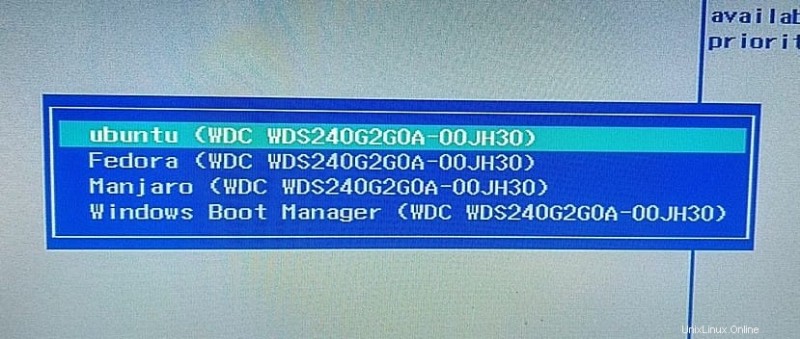
Nel processo di avvio di Linux, sono disponibili due tipi di avvio per le distribuzioni Linux. Sono conosciuti come lo stivale freddo e lo stivale caldo. Supponiamo di aggiungere più utenti in un sistema Linux e cambiare account utente spegnendo correttamente il Pc; quel sistema di avvio è noto come avvio a freddo. Al contrario, se cambi account utente riavviando il tuo sistema Linux, quel metodo di avvio è l'avvio a caldo.
5. GRUB e initrd:carica il sistema operativo nel processo di avvio
Il disco RAM iniziale (intrd) è progettato per essere utilizzato come file system temporaneo per un sistema Linux per trovare i file di avvio EFI montati. Potresti aver ricordato che devi assegnare una partizione del disco per archiviare i file del bootloader quando esegui un'installazione pulita di una distribuzione Linux. Altrimenti, non saresti in grado di caricare il sistema operativo.
Nella maggior parte delle distribuzioni Linux, i file del bootloader sono archiviati nella directory /boot/efi. Devo menzionare che il bootloader non viene utilizzato solo per caricare il sistema operativo; puoi anche utilizzare il bootloader GRUB per recuperare la password del tuo sistema Linux.
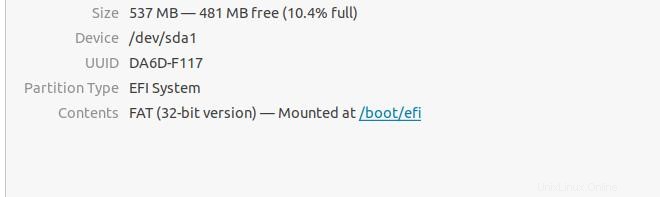
In Linux, sono disponibili due tipi principali di bootloader per caricare il sistema operativo. Sono conosciuti come LILO e GRUB. LILO sta per Linux Loader e GRUB sta per GNU GRUB. Il bootloader LILO è stato visto nelle versioni precedenti delle distribuzioni Linux. D'altra parte, il bootloader GRUB è moderno e può caricare più bootloader.
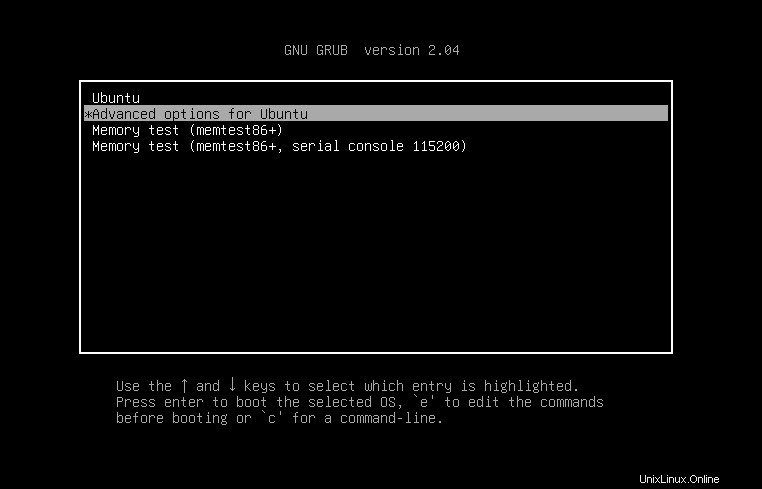
Quando la parte del bootloader è terminata, devi affrontare una fase di login per entrare nel sistema Linux. In Linux vengono utilizzati principalmente due tipi di display manager. Sono GNOME Display Manager (GDM) e LightDM. Su Ubuntu e altre distribuzioni Debian, GDM è preinstallato all'interno del sistema. Tuttavia, puoi cambiare e personalizzare il display manager ogni volta che vuoi.
6. Kernel Linux:interagisci con il nucleo del tuo computer
La maggior parte dei nuovi utenti Linux commette un errore comune durante l'apprendimento di Linux. Usano per imparare che Linux è un sistema operativo. Ma in realtà Linux non è un sistema operativo; È un nocciolo. Il kernel è spesso indicato come il cuore di un sistema operativo.
Tuttavia, nel processo di avvio di Linux, il kernel svolge un ruolo significativo. Rende l'interazione tra i componenti principali e il sistema operativo. Quando il bootloader carica il sistema operativo, il kernel carica il sistema sulla RAM iniziale. Il kernel si trova all'interno della directory /boot. Una volta terminato l'avvio, il kernel gestisce tutte le operazioni operative di un sistema operativo.
Se stai utilizzando una versione precedente del PC e una versione obsoleta delle distribuzioni Linux, potresti dover affrontare alcuni problemi hardware che possono essere la ragione per cui il processo di avvio di Linux non riesce. Tuttavia, puoi aggiornare il kernel del tuo sistema Linux per superare questi problemi.
7. Stato del runlevel:conoscere lo stato del processo di avvio del tuo computer
Lo stato di runlevel di un sistema Linux è definito come quando il sistema Linux ha terminato il processo di avvio ed è pronto per essere utilizzato. O più semplicemente, lo stato immediato di un computer in cui è possibile utilizzare le opzioni di alimentazione, l'opzione della modalità utente e l'intero ambiente è noto come stato di runlevel.
Nel processo di avvio di Linux, lo stato del runlevel svolge un ruolo importante nel riscaldamento del sistema. In questo stato, il kernel si riscalda, la CPU inizia a funzionare e l'ambiente desktop carica le applicazioni.
Nel processo di avvio di Linux, lo stato del runlevel è rappresentato con un token alfabetico e uno numerico. Se guardi l'immagine sotto, puoi vedere che lo stato attuale del runlevel del mio computer Linux è N 5; ciò significa che il mio computer ha già terminato il processo di avvio e il mio sistema ha più di un utente. Per una migliore comprensione, puoi visitare questa pagina per conoscere le definizioni di altri simboli di runlevel.

8. CMOS:registra i dati del processo di avvio di Linux
Complementary Metal Oxide Semiconductor o, in breve, il chip CMOS è un chip importante collegato alla scheda madre del computer. Il chip CMOS memorizza la sequenza di avvio e carica le directory di avvio. Conserva inoltre le impostazioni dell'ora e le impostazioni di sicurezza del BIOS.
Nelle moderne schede madri, il chip CMOS è integrato con il circuito stampato. Il CMOS può rimanere attivo anche dopo aver spento il computer. Il CMOS è alimentato da una piccola batteria denominata batteria CMOS.
Se rimuovi la batteria CMOS dopo aver spento il sistema, tutte le impostazioni del BIOS, le impostazioni del processo di avvio andranno perse e il BIOS verrà ripristinato nella modalità predefinita di fabbrica.
9. Virtualizzazione:attiva Tecnologia di virtualizzazione su una macchina virtuale
La virtualizzazione dell'hardware è un'impostazione che puoi trovare all'interno del framework del BIOS. In genere, non è necessario abilitare la tecnologia di virtualizzazione per avviare un normale sistema operativo Linux sulla macchina. Tuttavia, se utilizzi un VMware o una macchina virtuale per avviare il sistema Linux, probabilmente dovrai abilitare la funzionalità di virtualizzazione dell'hardware per accelerare l'efficienza della tua macchina virtuale.

Suggerimento extra: Prova un bootloader personalizzato su Linux
Se sei un appassionato di Linux che ha bisogno di passare da un sistema operativo all'altro, puoi utilizzare il bootloader Clover o il bootloader OpenCore invece del bootloader predefinito del tuo sistema. A mio parere, il bootloader OpenCore è migliore per coloro che non vogliono fare confusione con il sistema BIOS. Il bootloader OpenCore non ha nemmeno bisogno di essere configurato con l'ACPI (Advanced Configuration and Power Interface) del tuo sistema BIOS.
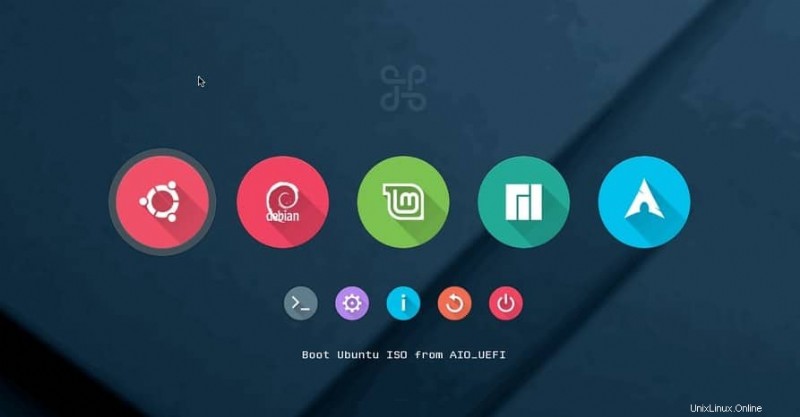
Ultime parole
I sistemi operativi basati su Linux sono molto interessanti per comprendere la gerarchia del file system, le attività a livello di server e i processi di avvio. Ho descritto tutti i possibili elementi che devi conoscere per iniziare con il processo di avvio di Linux nell'intero post. Se sei un nuovo arrivato in Linux, spero che questo post ti aiuti a capire il processo di avvio del sistema Linux.
Se ti piace questo post, condividilo con i tuoi amici e la comunità Linux. Puoi anche scrivere le tue opinioni su questo post nella sezione commenti.